Mainiet mapes skata veidni visām mapēm operētājsistēmā Windows 10
Ja izmantojat File Explorer, iespējams, jau zināt, ka tai ir jauka iespēja atcerēties katras mapes skata iestatījumu. Diemžēl Microsoft to nav pareizi izskaidrojis, un modernajās Windows versijās tika veiktas dažas izmaiņas, kas galalietotājiem padara to vēl mulsinošāku. Mēs pastāvīgi saņemam šo jautājumu no mūsu lasītājiem — vai ir kāds veids, kā likt File Explorer iestatīt vēlamo skatu visām mapēm un pēc tam to atcerēties operētājsistēmā Windows 10? Redzēsim, kā to var izdarīt.
Reklāma
File Explorer operētājsistēmā Windows 10 ir piecas mapju veidnes — vispārīgi vienumi, dokumenti, attēli, mūzika un videoklipi. Kad redzat bibliotēkas vai mapes cilni Pielāgot, jūs redzēsit šīs veidnes. Tas palielina jūsu personas datu skatīšanas elastību.
Piemēram, pat ja vēlaties, piemēram, dokumentu saraksta skatu, iespējams, vēlēsities, lai jūsu mūzikas bibliotēka tiktu rādīta sadaļā Detalizēti skatu un vēlaties, lai jūsu attēlu un video bibliotēkas būtu ikonu skatos, piemēram, vidējs, liels vai īpaši liels ikonas. Tātad katrai mapes veidnei Explorer atsevišķi saglabā iestatījumus.
Protams, lai mainītu visu veidņu skatu uz vēlamo, 5 reizes ir jāveic “Lietot mapēm”, katrai veidnei vienu reizi.
Jums ir jāveic šādas darbības.
- Atveriet šīs piecas mapes programmā Explorer:
C:\Lietotāji. C:\Lietotāji\
\Dokumenti. C:\Lietotāji\ \Mūzika. C:\Lietotāji\ \Attēli. C:\Lietotāji\ \Video 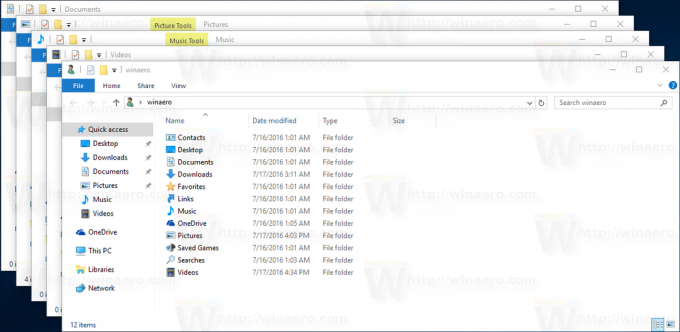
- Katrai no šīm mapēm iestatiet vajadzīgo skatu.

- Tagad katrā no šiem 5 Explorer logiem ir jāatver mapes opcijas. Lentes cilnē Skats noklikšķiniet uz pogas Mapes opcijas. Ja jūs atspējota lente operētājsistēmā Windows 10, nospiediet tastatūras taustiņu Alt+T, lai atvērtu izvēlni Rīki, un pēc tam atveriet Mapes opcijas.

- Pārslēdzieties uz cilni Skats un noklikšķiniet uz pogas "Lietot mapēm". To darot, tiek ietekmētas tikai vienas no piecām veidnēm mapes — tāpēc jums tas jādara 5 reizes katrai no iepriekš minētajām 5 mapēm.
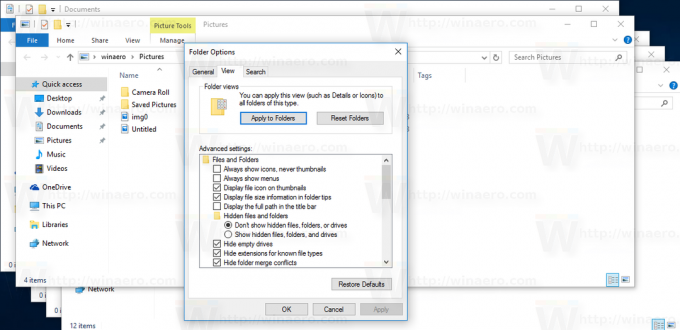

- Tagad aizveriet visus atvērtos logus programmā File Explorer un atkārtoti atveriet tos. Jums ir jābūt iestatītajam vēlamajam skatam.
Ņemiet vērā, ka, neraugoties uz šo skatu iestatīšanu, Explorer joprojām atceras atsevišķu mapju skatus, kuras vēlāk mainīsit pēc noklikšķināšanas uz "Lietot mapēm". Piemēram, ja mapei Attēli iestatāt Īpaši lielas ikonas un pēc tam noklikšķināt uz "Lietot mapēm", pēc noklusējuma visām mapēm, kurās ir attēli, tagad būs īpaši lielu ikonu skats. Bet, ja vēlaties mainīt kādu no savām īpašajām mapēm, kurās ir attēli, uz vidējas ikonas, Explorer atcerēsies šo skatu šai konkrētajai mapei.
👉 Padoms: jūs varat mainiet mapju skatu skaitu, kas jāatceras operētājsistēmā Windows 10.
Turklāt, kad piekļūstat mapēm no to bibliotēkām, mapes vienmēr sekos vecākbibliotēkas skatam. Tātad, ja tieši atvērāt mapi Mani dokumenti vietnē C:\Users\
Lai mainītu bibliotēkas skata veidni, veiciet tālāk norādītās darbības.
- Atveriet vajadzīgo bibliotēku.

- Noklikšķiniet uz cilnes Bibliotēkas rīku pārvaldība.
- Nolaižamajā sarakstā Optimizēt bibliotēku atlasiet vajadzīgo skata veidni.
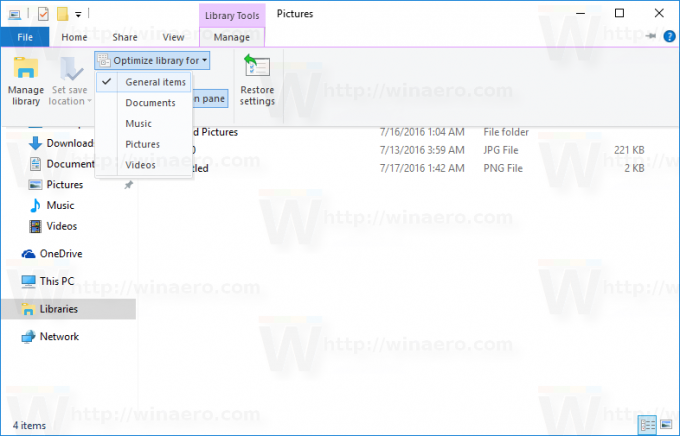
Visbeidzot, īpašām mapēm, piemēram, atkritnei un šim datoram, ir savi skati, kurus Explorer atceras.
Tagad jūs zināt visu, kas nepieciešams, lai mainītu mapes skata veidni visām mapēm sistēmā Windows 10.

